安装win732位系统步骤
- 分类:教程 回答于: 2016年12月21日 00:00:00
安装win732位系统步骤对小白用户还是非常吸引的,因为普遍用户都在用windows7系统,出现的问题也是每日在增加,每天都有不计其数的网友都不知道如何使用安装win732位系统步骤,所以今天小编就为大家带来安装win732位系统步骤,这样大家以后电脑出现问题的时候,你就再也不用忧愁不知道如何安装win732位了。
第一步,打开刚才下载的Onekey Ghost
接下来,在Onekey ghost选择还原分区,在GHO WIM ISO映像路径中选择刚才下载的win7旗舰版32位iso,如下图

安装win732位系统步骤图1
然后在下方选择还原到C盘(注意:是点击下面的C盘一下,点击之后会变成蓝色的),如图
然后点击确定
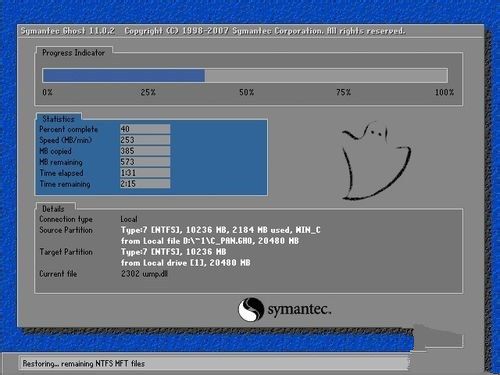
安装win732位系统步骤图2
点击确定后,会出现下图的提示框,询问是否重启,点击是
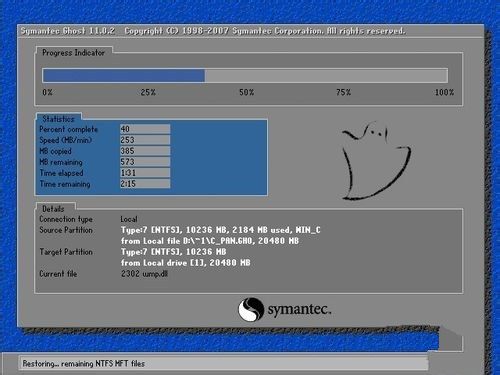
安装win732位系统步骤图3
接下来系统就会重启,重启后就会出现下图的界面,什么都不需要做,耐心等待进度条走完即可
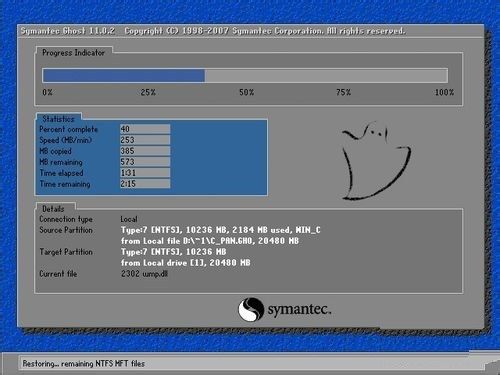
安装win732位系统步骤图4
上述就是相关安装win732位系统步骤的全部内容了,供大家伙参考收藏,相信经过小编的一番介绍大家对安装win732位系统步骤都有一定的了解了吧,好了,相信大家一定会学会的,毕竟那么简单的教程任谁看了都知道。
 有用
26
有用
26


 小白系统
小白系统


 1000
1000 1000
1000 1000
1000 1000
1000 1000
1000 1000
1000 1000
1000 1000
1000 1000
1000 1000
1000猜您喜欢
- 最好的虚拟光驱软件2016/09/17
- 解析px的含义及其作用2024/02/19
- 一键重装系统怎么恢复文件?..2016/11/13
- windows无法打开添加打印机拒绝访问怎..2022/06/02
- 系统之家win8.1纯净版64位安装教程..2016/11/21
- Windows7系统如何安装2023/12/01
相关推荐
- 详解电脑系统城的系统如何安装..2021/04/24
- 最新QQ功能解析:提升沟通效率的实用技..2024/09/13
- u盘格式化数据恢复如何操作..2023/04/24
- 启动盘怎么重装系统教程2022/06/03
- 小白pe系统如何修改电脑开机密码..2021/12/28
- 一键root工具哪个好,小编教你手机ROOT..2018/04/19














 关注微信公众号
关注微信公众号



